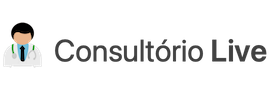O Consultório Live possui um sistema de Agendamento Online onde você permite ao paciente marcar consultas facilmente sem precisar telefonar, sendo mais prático para o paciente e menos custoso para a clínica ou consultório.
A forma padrão de usar esse recurso é com o Gerador de Sites, um recurso do Consultório Live que permite criar um site para clínicas e consultórios e, dentro desse site, oferecer o agendamento. Mas agora, há outras formas de fazer isso…
Muitos estabelecimentos de saúde ao contratar um sistema como o Consultório Live, podem já ter um bom site feito anteriormente e desejar continuar usando esse site. E, visando atender às necessidades de quem se encontra nesse caso, o Agendamento Online agora pode ser integrado a outros sites de forma muito simples.

Neste artigo, iremos ensinar a criar um exemplo de página de Agendamento Online e integrar como integrá-la ao seu site.
Primeira parte: Configurando no sistema
Primeiramente, vamos entrar no Consultório Live com uma conta que tenha permissões de acesso às Preferências do Sistema (item localizado dentro do menu “Opções” da barra lateral esquerda).
Após entrar nas Preferências, vá na aba Integrações e certifique-se de marcar a opção “Ativar Site”. Salve as preferências e depois clique em “Configurar Site”.
Na tela que será aberta, escolha um “Nome de Acesso” para ser usado no endereço do site criado. Mesmo sabendo que vamos integrar com outro site depois, é preciso definir esse endereço, ele será necessário na integração. Após inserir e confirmar, você passará a ter um site no endereço https://sites.consultorio.live/{seu nome escolhido}.
O site criado virá com as informações preenchidas nessa tela de configuração, mas vamos rolar a página até a seção “Agendamento Online”, como na imagem abaixo.

Assim como no exemplo da imagem, vamos ativar a opção “Permitir Agendamento Online”. Ao fazer isso, novas opções vinculadas ao agendamento surgirão e você deve marcar “Modo Exclusivo para Agendamento Online”. É ao ativar esse modo exclusivo, que o sistema deixará de criar as partes do site não relacionadas ao agendamento online. Com isso, o endereço https://sites.consultorio.live/{seu nome escolhido} passará a ir direto para a página de agendamento.
Segunda parte: Integrando com seu site existente
A parte seguinte deve ser realizada no seu site pré-existente.
Uma alternativa que não chega a ser uma integração mas que também funciona e é simples de implementar é através de um link. Assim, você pode criar um botão ou link no seu site que redirecione para https://sites.consultorio.live/{seu nome escolhido}. Essa abordagem é muito simples e não requer mais detalhes.
Vamos ensinar a fazer a integração para dois casos: editando o código HTML do site e usando plugins em gerenciadores de conteúdo como WordPress.
Usando HTML
Para inserir o módulo de agendamento dentro de seu site pré-existente, insira no local desejado o código
<iframe src="https://sites.consultorio.live/{seu nome escolhido}/agendamento">Você pode personalizar os atributos width e height para definir a largura e altura da exibição do quadro onde será exibido o agendamento.
Ainda é possível, se desejar, remover a barra superior e a logo e o nome da clínica da página de agendamento. Para isso, coloque ao final do endereço, dentro do iframe:
<!-- Para ocultar a barra superior -->
<iframe src="https://sites.consultorio.live/{seu nome escolhido}/agendamento?noheader=1">
<!-- Para ocultar a logo e título -->
<iframe src="https://sites.consultorio.live/{seu nome escolhido}/agendamento?nologo=1">
<!-- Para ocultar ambos -->
<iframe src="https://sites.consultorio.live/{seu nome escolhido}/agendamento?nologo=1&noheader=1">Você ainda pode atribuir uma classe CSS ao iframe para personalizar mais sua aparência usando as regras do CSS.
Sugerimos também conhecer a biblioteca open source iFrame Resizer, que permite que o tamanho vertical do iFrame seja ajustado automaticamente conforme a página muda.
Usando WordPress e gerenciadores de conteúdo
O iframe, usado no método anterior, também pode ser adicionado a páginas do WordPress e outros gerenciadores de conteúdo.
Tudo que você precisa é escolher e instalar um Plug-in para inclusão de iFrames. Existem diversas opções gratuitas para isso.
Após escolher, instalar e ativar o plugin, insira um objeto iFrame em sua página e, no atributo “src” ou similar, coloque o endereço https://sites.consultorio.live/{seu nome escolhido}/agendamento.
Você também poderá ocultar a barra, a logo e o título incluindo o ?nologo=1&noheader=1, como na instrução do HTML acima.
API
Uma opção mais avançada para criar um agendamento online integrado com o Consultório Live de forma totalmente personalizável é através da nossa API para Desenvolvedores. Com ela você pode obter os horários disponíveis, registrar o paciente e o agendamento.
Exemplo
Veja abaixo um exemplo para fins de demonstração de uma página de Agendamento Online integrada com esse próprio artigo.
Em qualquer caso de dúvida sobre integração, não deixe de falar com nosso suporte.